パソコンを起動して、いつも同じアプリケーションを複数個起動する方、1クリックでまとめてアプリを起動すてくれる「まとめて起動」が便利です。 そのまんまの名前ですね。。。
私は、ブログを書く場合、モニタ2枚に、IE、Firefox、Thunderbird、GoogleのWebサービスなど複数のアプリを必ず開きますので重宝します。
Sponsored Links
1.このアプリを起動する
「ソフト管理画面」、「環境設定画面」の設定が終了すれば、「起動」ボタン1クリックで複数のアプリが起動します。
<起動画面>

グループを複数設定すれば、グループ単位に一斉起動することが可能です。
2.ソフト管理
起動画面にあるメニューバーの「設定(C)」をクリックして、「ソフト管理」をクリックすると、下記のソフト管理画面が表示されます。
<アプリ設定画面>
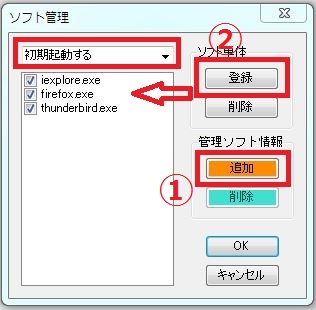
1)クループ名の設定
①の「追加」ボタンをクリックして、名称を入力する。
2)複数アプリの登録方法
②の「登録」ボタンをクリックすると、下図のファイルダイアログが表示されて、起動するアプリの実行ファイル名を指定します。
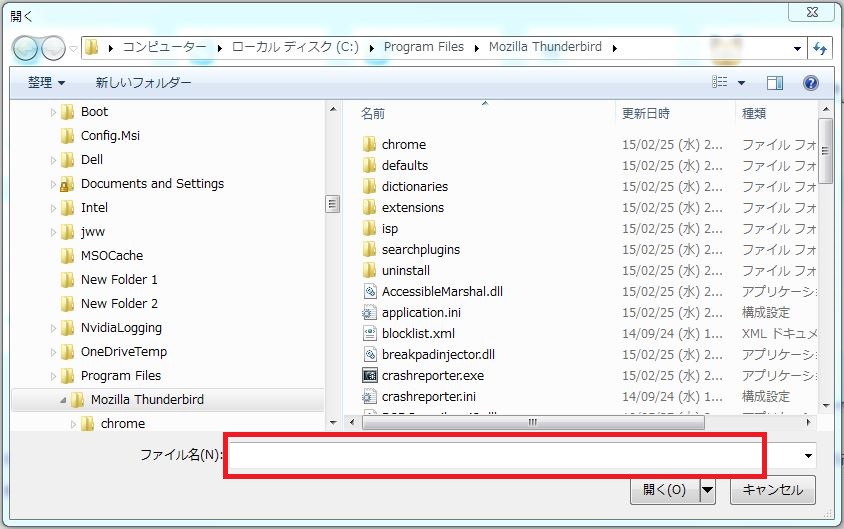
実行ファイルが、どこに有るか? 理解できていない方は、デスクトップなどに有る、起動するアプリのショートカットアイコンを右クリックして、プロパティ画面を表示して、リンク先をCOPYして、上記のファイル名の部分に貼り付けて、「開く」をクリックして、1件登録完了です。 これを起動するアプリの数だけ繰り返す。
3.環境設定
<環境設定画面>
1.のメニューバーの「設定(C)」をクリックして、「環境設定管理」をクリックすると、下記の環境設定画面が表示されます。

パソコン起動時に、タスクトレイに常駐させておくと、起動するのに便利です。
最初、ちょっと、めんどくさいけど、これで、設定は完了です。
<インストール メモ>
インストールの必要は有りません。圧縮ファイルをダウンロードして解凍すれば、実行ファイル(.EXE)が入っていますので、すぐ起動します。
<対応OS>
Windows8/7/Vista/XP/2000
・ダウンロード サイト(窓の杜)
http://www.vector.co.jp/soft/winnt/util/se501128.html
本ソフトは Visual Studio 2005 C#で作成されているため、「Microsoft .NET Framework」をインストールしている必要があります。 下記の2つがインストールされていなければ、 リンク先からダウンロード、インストールしてください。
・ Microsoft .NET Framework 2.0 Service Pack 2
http://www.microsoft.com/ja-jp/download/details.aspx?id=1639
・ Microsoft Visual C++ 2005 Service Pack 1 再頒布可能パッケージ
http://www.microsoft.com/ja-jp/download/details.aspx?id=26347
—関連記事—
・定番のアプリランチャー「CLaunch」の最新版v3.28がリリース、新たにUWPアプリに対応
・Windows 10に「iPad」風のルック&フィールを提供する無料のランチャーアプリ「PaperPlane Smart Launch」がリリース
・Stardockが、「Windows 10」のスタートメニューを「Windows 7」風にする「Start10」をリリースしました
Sponsored Links

コメント